|
最终效果  1、新建大小适当的文件,选择渐变工具,颜色设置为:#421c1b至#1c0202,然后拉出下图所示的径向渐变,可以适当增加一些杂色。 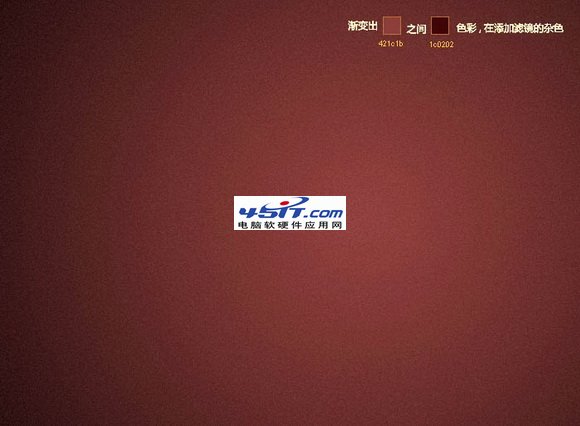 2、新建一个图层,用钢笔勾出灯笼的形状,填充黑色。 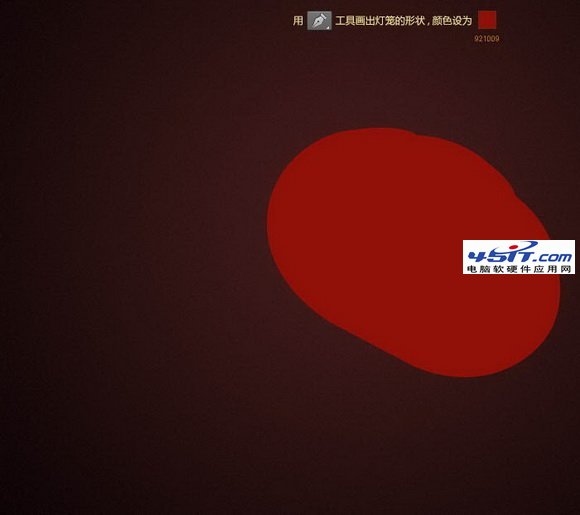 3、新建一个图层,用钢笔勾出灯笼的框架,填充橙黄色。  4、新建图层,其它部分也是用钢笔勾出路径后填色。  5、新建一个图层,先画出三条灯丝分别用颜色代表明暗,如下图。 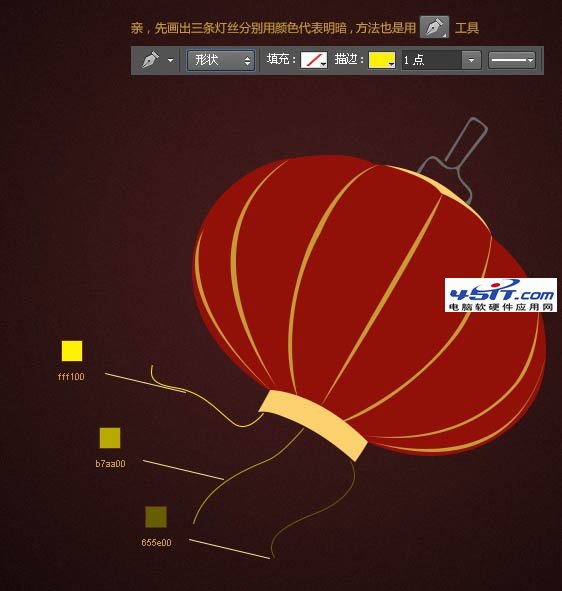 |
|
最终效果  1、新建大小适当的文件,选择渐变工具,颜色设置为:#421c1b至#1c0202,然后拉出下图所示的径向渐变,可以适当增加一些杂色。 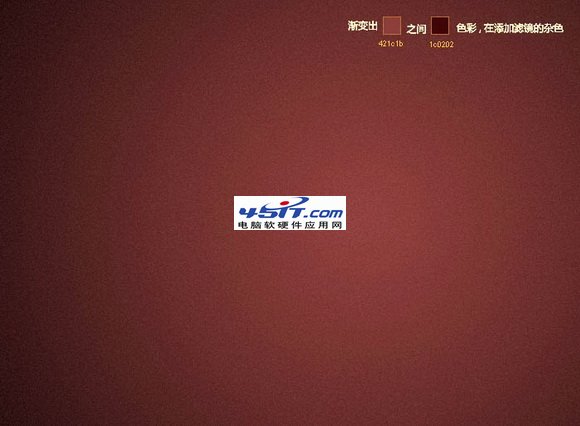 2、新建一个图层,用钢笔勾出灯笼的形状,填充黑色。 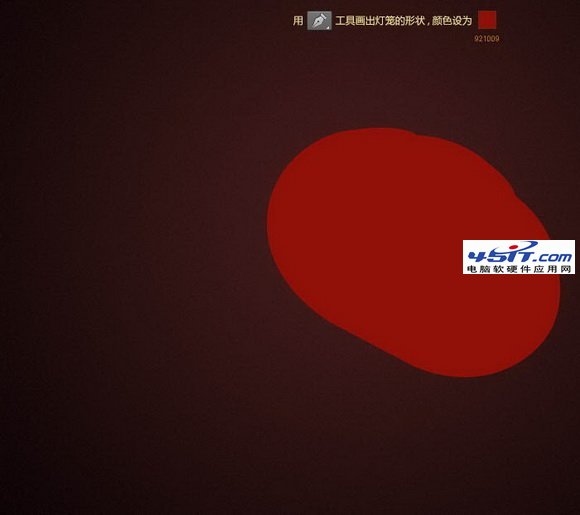 3、新建一个图层,用钢笔勾出灯笼的框架,填充橙黄色。  4、新建图层,其它部分也是用钢笔勾出路径后填色。  5、新建一个图层,先画出三条灯丝分别用颜色代表明暗,如下图。 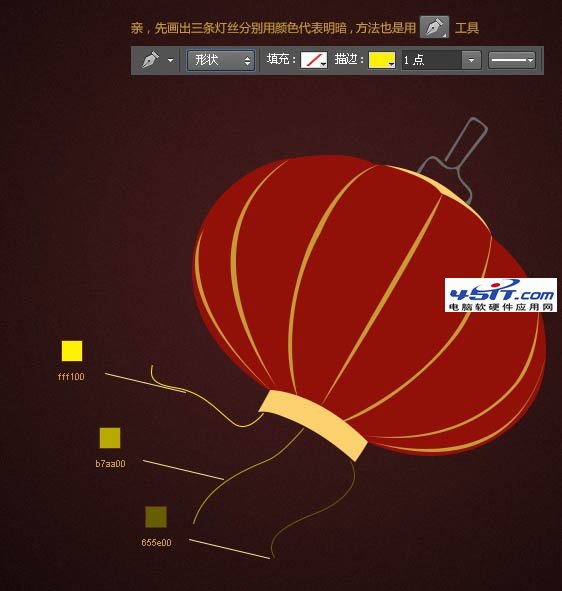 |
在我上次去法国外拍的时候,曾经在某晚的博客中贴出这样一张气派很大的天空之城圣雷米...
在学习PS的过程中,经常会遇到一些专业术语,下面我们来对一些PS常用的、并且比较难理...
最终效果 花了两天时间弄完,耐心已经消耗完了,囧。希望能帮到新手,看完有兴趣的也...
商业图片修片是非常苛刻的,就连细小的毛孔都要力求清晰。因此掌握一套行之有效的方法...
卡通人物虽然没有鼠绘真人那么复杂。不过还是需要一定功底和经验的。需要了解人物各部...